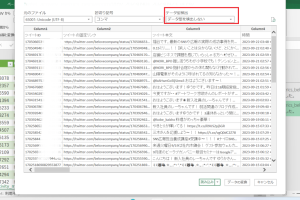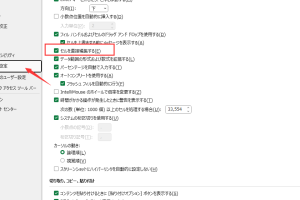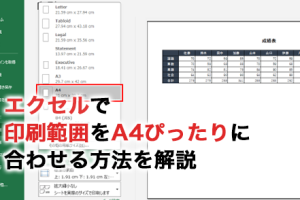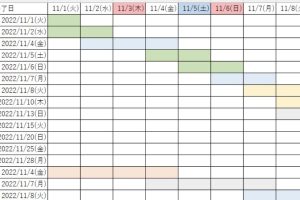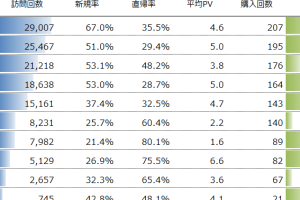Excel関数四捨五入で数値を簡単に調整
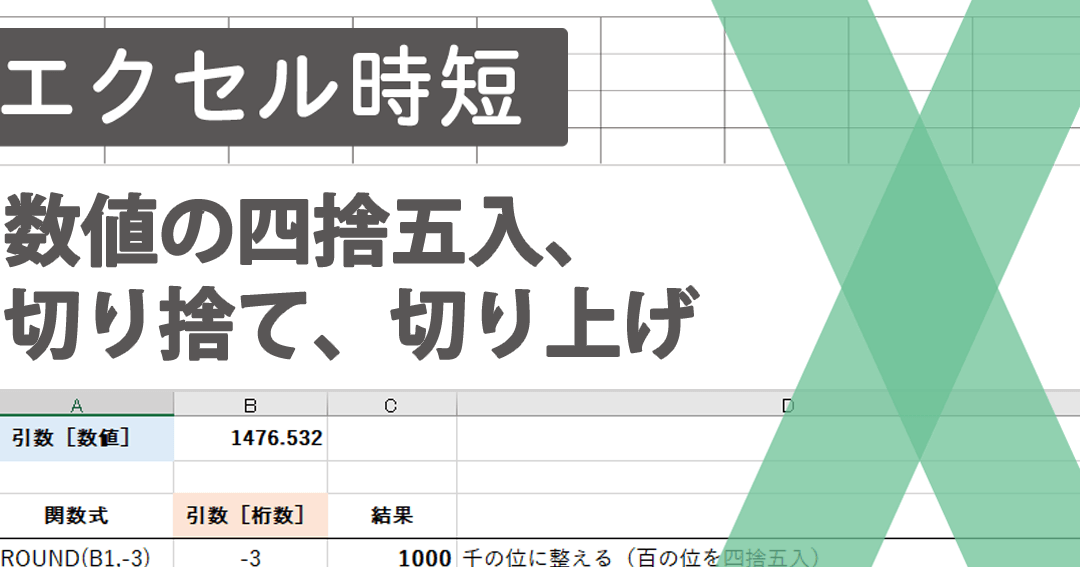
Excelの日常的な使用において、数値の調整は重要な作業です。四捨五入はその中でも基本的な操作であり、データの精度を適切に保つために頻繁に使用されます。Excelにはこの四捨五入を簡単に行うための関数が用意されており、これを利用することで作業の効率化が図れます。本記事では、Excelの四捨五入関数を用いた数値の調整方法について詳しく解説します。初心者から上級者まで、必見の内容です。数値処理の精度とスピードを向上させるために、ぜひご覧ください。Excel関数の使い方をマスターしましょう。
Excelの四捨五入関数を使った数値調整の基本
Excelの四捨五入関数を使用すると、数値を簡単に調整できます。四捨五入は、数値を最も近い整数または指定された桁数に丸める処理です。この処理は、財務計算やデータ分析で頻繁に使用されます。
ROUND関数の基本的な使い方
ROUND関数は、数値を指定された桁数に四捨五入するために使用されます。例えば、`=ROUND(A1, 0)`は、セルA1の値を最も近い整数に四捨五入します。 主な使用例:
- 数値を最も近い整数に丸める場合は、`=ROUND(数値, 0)`を使用します。
- 小数点以下を特定の桁数に丸める場合は、`=ROUND(数値, 桁数)`を使用します。
- 負の桁数を指定すると、整数部分を四捨五入できます。`=ROUND(数値, -1)`は、10の位に四捨五入します。
ROUNDUP関数とROUNDDOWN関数の違い
ROUNDUP関数とROUNDDOWN関数は、数値を特定の桁数に丸めるために使用されますが、四捨五入のルールが異なります。ROUNDUPは常に切り上げ、ROUNDDOWNは常に切り捨てを行います。 主な使用例:
- ROUNDUP関数: `=ROUNDUP(A1, 0)`は、セルA1の値を切り上げて整数にします。
- ROUNDDOWN関数: `=ROUNDDOWN(A1, 0)`は、セルA1の値を切り捨てて整数にします。
- これらの関数は、特定のビジネスルールに従って数値を丸める必要がある場合に役立ちます。
MROUND関数を使った特定の倍数への四捨五入
MROUND関数は、数値を指定された倍数に四捨五入するために使用されます。例えば、`=MROUND(A1, 5)`は、セルA1の値を5の倍数に四捨五入します。 主な使用例:
- 特定の単位に丸める必要がある場合に使用します。`=MROUND(数値, 単位)`
- 例えば、`=MROUND(A1, 0.5)`は、セルA1の値を0.5の倍数に四捨五入します。
- 通貨の単位や特定の測定単位に合わせて数値を調整するのに便利です。
四捨五入の誤差とその対処法
四捨五入を行うと、計算結果に誤差が生じることがあります。これは、丸められた数値が元の数値と異なるためです。対処法としては、計算の最後に四捨五入を行うことが推奨されます。 主な対処法:
- 計算の中間結果は四捨五入しないで、最終結果のみを四捨五入します。
- 必要に応じて、高精度の計算を行い、その後で四捨五入します。
- データの整合性を保つために、四捨五入のルールを統一します。
Excelでの四捨五入関数の実践的な応用例
四捨五入関数は、様々な実務で活用できます。例えば、財務諸表の作成、データ分析、予算管理などです。 主な応用例:
- 財務諸表の数値を整えるために四捨五入を使用します。
- データ分析で、平均値や合計値を特定の桁数に丸めます。
- 予算管理で、予算額を特定の単位に丸めて管理します。
詳細情報
Excelの四捨五入関数とは何ですか?
Excelの四捨五入関数は、数値を指定した桁数に丸めるために使用されます。具体的には、ROUND関数を使用して数値を四捨五入することができます。
ROUND関数の使い方は?
ROUND関数を使用するには、`=ROUND(数値, 桁数)`という形式で入力します。ここで、数値は丸めたい数値、桁数は丸めた後の桁数を指定します。
四捨五入以外の丸め方法はありますか?
Excelでは、四捨五入以外にも、切り上げや切り捨てを行う関数があります。具体的には、ROUNDUP関数やROUNDDOWN関数を使用して、数値を切り上げたり切り捨てたりすることができます。
ROUND関数で負の桁数を指定するとどうなりますか?
ROUND関数で負の桁数を指定すると、数値の整数部分を丸めることができます。たとえば、`=ROUND(1234, -2)`とすると、1234が1200に丸められます。